Win10关闭Ctrl+Alt+↓快捷键的操作方法!
时间:2017-04-06 来源:互联网 浏览量:
在Windows操作系统中,我们可以通过快捷键来快速操作软件,但是使用Win10系统的用户反映每次按下Ctrl+Alt+↓快捷键的时候整个屏幕都会倒置,需要按下Ctrl+Alt+↑才可以恢复正常,该怎么办?出现这样的情况是由于intel芯片显卡中自带的软件倒置的,下面小编给大家分享下关闭Ctrl+Alt+↓快捷键的方法。
步骤:
1、在桌面上单击右键,点击【图形属性】;
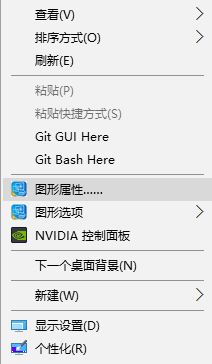
2、点击【选项和支持】;

3、我们可以通过点击左上角的【禁用】,或者修改快捷键,然后设置后点击【应用】即可。
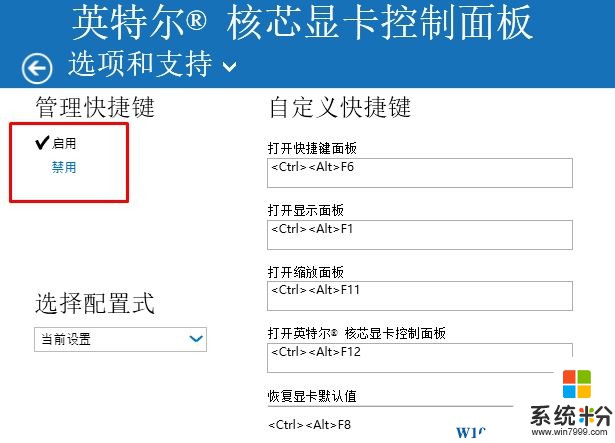
设置后我们就可以在windows 10系统中正常使用Ctrl+Alt+↓快捷键,而不会使屏幕翻到。
步骤:
1、在桌面上单击右键,点击【图形属性】;
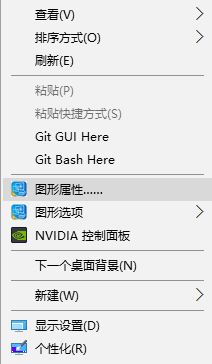
2、点击【选项和支持】;

3、我们可以通过点击左上角的【禁用】,或者修改快捷键,然后设置后点击【应用】即可。
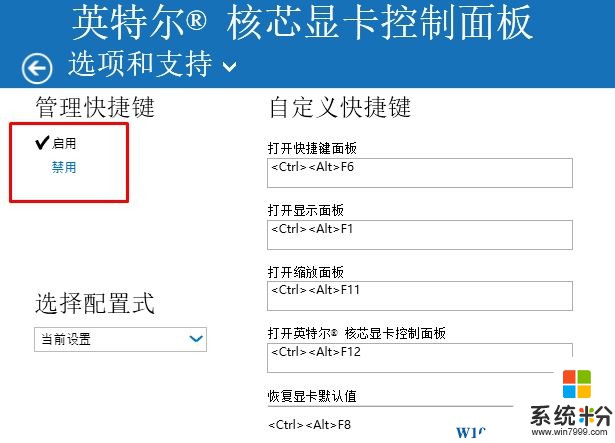
设置后我们就可以在windows 10系统中正常使用Ctrl+Alt+↓快捷键,而不会使屏幕翻到。
我要分享:
相关教程
- ·win10如何取消命令提示符Alt+F4快捷键 win10怎么取消命令提示符Alt+F4快捷键
- ·键盘自带快捷键怎么关闭 win10如何关闭快捷键功能
- ·win系统操作中心在哪 win10操作中心快捷键
- ·win10怎么关闭快速访问?win10关闭快速访问的操作方法!
- ·Win10快速关机快捷键是什么?win10快速关机的方法!
- ·win10正式版系统键盘快捷键操作技巧(新增)
- ·桌面文件放在d盘 Win10系统电脑怎么将所有桌面文件都保存到D盘
- ·管理员账户怎么登陆 Win10系统如何登录管理员账户
- ·电脑盖上后黑屏不能唤醒怎么办 win10黑屏睡眠后无法唤醒怎么办
- ·电脑上如何查看显卡配置 win10怎么查看电脑显卡配置
win10系统教程推荐
- 1 电脑快捷搜索键是哪个 win10搜索功能的快捷键是什么
- 2 win10系统老是卡死 win10电脑突然卡死怎么办
- 3 w10怎么进入bios界面快捷键 开机按什么键可以进入win10的bios
- 4电脑桌面图标变大怎么恢复正常 WIN10桌面图标突然变大了怎么办
- 5电脑简繁体转换快捷键 Win10自带输入法简繁体切换快捷键修改方法
- 6电脑怎么修复dns Win10 DNS设置异常怎么修复
- 7windows10激活wifi Win10如何连接wifi上网
- 8windows10儿童模式 Win10电脑的儿童模式设置步骤
- 9电脑定时开关机在哪里取消 win10怎么取消定时关机
- 10可以放在电脑桌面的备忘录 win10如何在桌面上放置备忘录
win10系统热门教程
- 1 Win10照片应用打不开、闪退的修复方法
- 2 Alienware M15x笔记本U盘重装系统win10的方法有哪些 Alienware M15x笔记本U盘怎样重装系统win10
- 3 win10怎么设置组合键接锁屏?设置win10组合键解锁屏的方法
- 4Win10不能玩侠盗猎车手怎么办?Win10完美运行侠盗猎车手圣安地列斯的方法
- 5Win10 IE和Edge都无法打开网页怎么办?解决Win10只有别的浏览器才能打开网页的问题
- 6Win10如何禁止驱动自动更新?禁止驱动安装的方法
- 7Win10 dmp是什么文件?可以删除吗?
- 8Win10锁屏密码怎么设置?Win10设置锁屏密码的方法!
- 9如何解决Win10阅读器总是默认打开上一次打开过的文件 Win10阅读器总是默认打开上一次打开过的文件的解决方法
- 10用微软账户登录win10 WIN10登录微软账户步骤
最新win10教程
- 1 桌面文件放在d盘 Win10系统电脑怎么将所有桌面文件都保存到D盘
- 2 管理员账户怎么登陆 Win10系统如何登录管理员账户
- 3 电脑盖上后黑屏不能唤醒怎么办 win10黑屏睡眠后无法唤醒怎么办
- 4电脑上如何查看显卡配置 win10怎么查看电脑显卡配置
- 5电脑的网络在哪里打开 Win10网络发现设置在哪里
- 6怎么卸载电脑上的五笔输入法 Win10怎么关闭五笔输入法
- 7苹果笔记本做了win10系统,怎样恢复原系统 苹果电脑装了windows系统怎么办
- 8电脑快捷搜索键是哪个 win10搜索功能的快捷键是什么
- 9win10 锁屏 壁纸 win10锁屏壁纸设置技巧
- 10win10系统老是卡死 win10电脑突然卡死怎么办
